Win10显卡驱动装不上?教你搞定
时间:2025-06-02 10:52:36 184浏览 收藏
在使用Win10系统时,可能会遇到显卡驱动安装失败的问题。本文将为您详细介绍两种有效的解决方法:第一种是清除旧的显卡驱动文件后重新安装,第二种是尝试安装旧版本的显卡驱动。通过这些步骤,您可以轻松解决Win10显卡驱动安装失败的困扰。
在我们日常使用电脑的过程中,难免会遇到各种各样的问题,例如win10系统中显卡驱动安装失败的情况。那么接下来就为大家介绍一些win10电脑系统显卡驱动安装失败的解决办法,大家可以尝试一下看看是否能够解决问题。
解决方法如下
方法一:清除旧的显卡驱动文件后再重新安装
1、首先,右键点击“此电脑”,在弹出的菜单中选择“管理”。
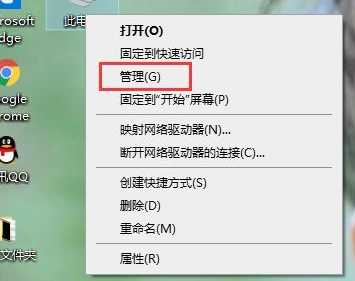
2、进入计算机管理界面后,点击“设备管理器”,然后在右侧找到并展开“显示适配器”选项,右键点击显卡驱动程序,选择“属性”。
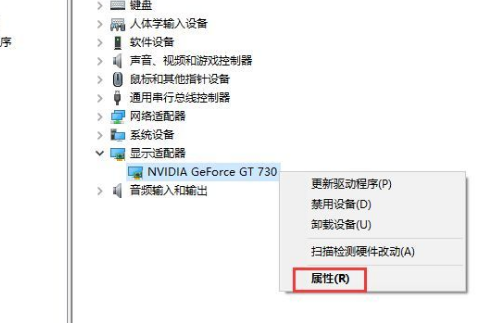
3、接着点击“卸载设备”。
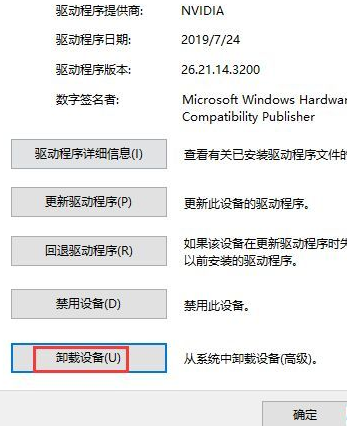
4、完成显卡驱动程序的卸载后,重启电脑并重新安装显卡驱动程序即可。
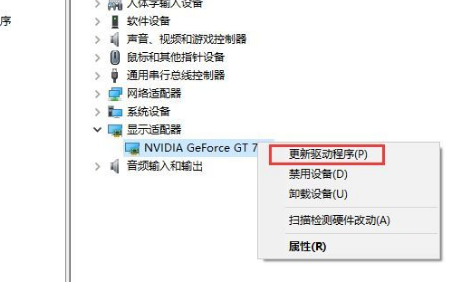
方法二:尝试安装旧版本的显卡驱动
1、按下“win+r”组合键,输入“gpedit.msc”并按回车键打开本地组策略编辑器。
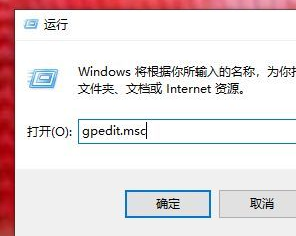
2、依次展开“管理模板——>设备安装”选项。
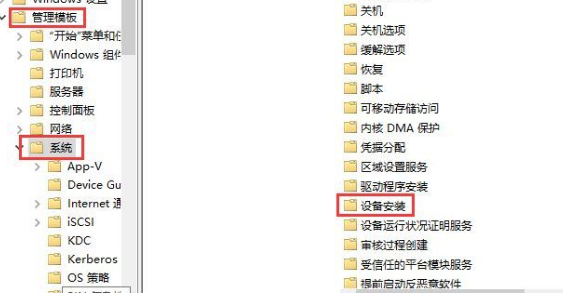
3、双击打开“设备安装限制”选项。
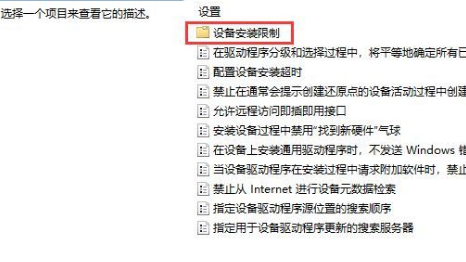
4、点击打开“禁止安装未由其他策略设置描述的设备”选项。
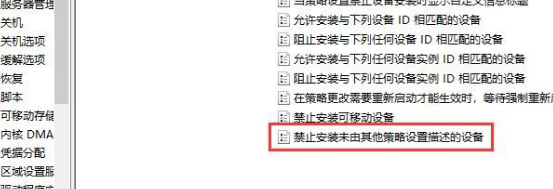
5、将其设置为“已启用”,然后依次点击“应用——>确定”。
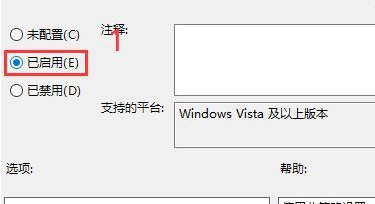
关于win10系统显卡驱动安装失败的问题解答到这里就结束了。
今天关于《Win10显卡驱动装不上?教你搞定》的内容介绍就到此结束,如果有什么疑问或者建议,可以在golang学习网公众号下多多回复交流;文中若有不正之处,也希望回复留言以告知!
相关阅读
更多>
-
501 收藏
-
501 收藏
-
501 收藏
-
501 收藏
-
501 收藏
最新阅读
更多>
-
272 收藏
-
489 收藏
-
383 收藏
-
244 收藏
-
455 收藏
-
191 收藏
-
116 收藏
-
356 收藏
-
304 收藏
-
308 收藏
-
490 收藏
-
385 收藏
课程推荐
更多>
-

- 前端进阶之JavaScript设计模式
- 设计模式是开发人员在软件开发过程中面临一般问题时的解决方案,代表了最佳的实践。本课程的主打内容包括JS常见设计模式以及具体应用场景,打造一站式知识长龙服务,适合有JS基础的同学学习。
- 立即学习 543次学习
-

- GO语言核心编程课程
- 本课程采用真实案例,全面具体可落地,从理论到实践,一步一步将GO核心编程技术、编程思想、底层实现融会贯通,使学习者贴近时代脉搏,做IT互联网时代的弄潮儿。
- 立即学习 516次学习
-

- 简单聊聊mysql8与网络通信
- 如有问题加微信:Le-studyg;在课程中,我们将首先介绍MySQL8的新特性,包括性能优化、安全增强、新数据类型等,帮助学生快速熟悉MySQL8的最新功能。接着,我们将深入解析MySQL的网络通信机制,包括协议、连接管理、数据传输等,让
- 立即学习 500次学习
-

- JavaScript正则表达式基础与实战
- 在任何一门编程语言中,正则表达式,都是一项重要的知识,它提供了高效的字符串匹配与捕获机制,可以极大的简化程序设计。
- 立即学习 487次学习
-

- 从零制作响应式网站—Grid布局
- 本系列教程将展示从零制作一个假想的网络科技公司官网,分为导航,轮播,关于我们,成功案例,服务流程,团队介绍,数据部分,公司动态,底部信息等内容区块。网站整体采用CSSGrid布局,支持响应式,有流畅过渡和展现动画。
- 立即学习 485次学习
